


Aplikace umožňuje jemné doladění celkového jasu, kontrastu a dalších vlastností obrázků.
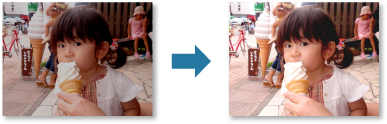
Vyberte obrázky, které chcete upravit.
Klepněte na tlačítko Korekce/vylepšení (Correct/Enhance) ve spodní části obrazovky.
Otevře se okno Opravit/Vylepšit obrazy (Correct/Enhance Images).
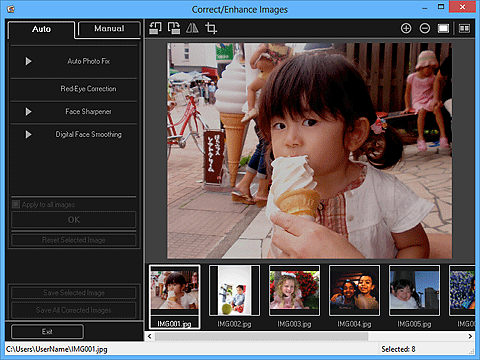
V oblasti vybraných obrázků vyberte obrázek, který chcete upravit.
Vybraný obrázek se zobrazí v oblasti náhledu.
 Poznámka
PoznámkaJe-li vybrán pouze jeden obrázek, zobrazí se pouze náhled a oblast vybraných obrázků nikoli.
Klepněte na tlačítko Ručně (Manual) a poté na tlačítko Nastavit (Adjust).
Posunutím jezdce jednotlivých položek nastavte úroveň.
Jsou dostupné následující úpravy:
Jas (Brightness)
Kontrast (Contrast)
Ostrost (Sharpness)
Rozostřit (Blur)
Odstranění průhlednosti (Show-through Removal)
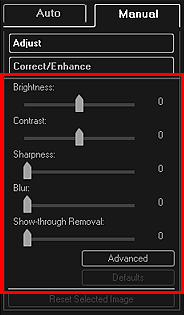
Obrázek se upraví a v levém horním rohu obrázku se zobrazí značka  (Oprava/Vylepšení).
(Oprava/Vylepšení).
 Poznámka
PoznámkaKlepnutím na tlačítko  (Zobrazit obrazovku porovnaní) zobrazíte vedle sebe v samostatném okně originál a opravený obrázek a budete moci porovnat a zkontrolovat výsledek.
(Zobrazit obrazovku porovnaní) zobrazíte vedle sebe v samostatném okně originál a opravený obrázek a budete moci porovnat a zkontrolovat výsledek.
Chcete-li provést jemné úpravy jasu obrazu a barevného tónu, klepněte na příkaz Upřesnit (Advanced). Podrobné informace naleznete v části Upřesnit (Advanced) v tématu „Okno Opravit/Vylepšit obrazy“.
Klepnutím na tlačítko Výchozí (Defaults) vrátíte všechny úpravy.
Klepněte na možnost Uložit vybraný obraz (Save Selected Image) nebo Uložit všechny opravené obrazy (Save All Corrected Images).
Upravené obrázky se uloží jako nové soubory.
 Poznámka
PoznámkaChcete-li uložit pouze obrázky podle svého výběru, vyberte je a klepněte na tlačítko Uložit vybraný obraz (Save Selected Image). Klepnutím na tlačítko Uložit všechny opravené obrazy (Save All Corrected Images) uložíte všechny upravené obrázky najednou.
Upravené obrázky lze uložit pouze ve formátu JPEG/Exif.
Klepněte na tlačítko Konec (Exit).
 Důležité
DůležitéPokud upravený obrázek neuložíte, budou úpravy odstraněny.
Začátek stránky |